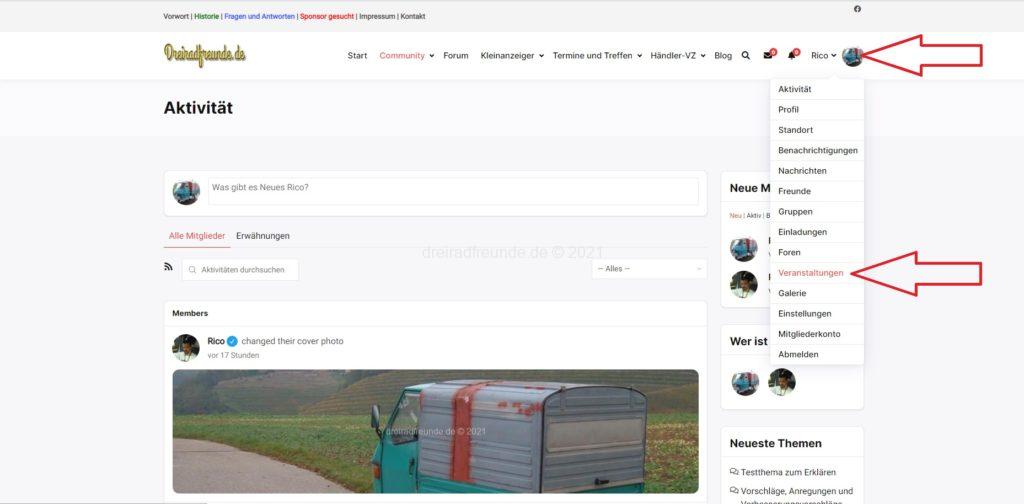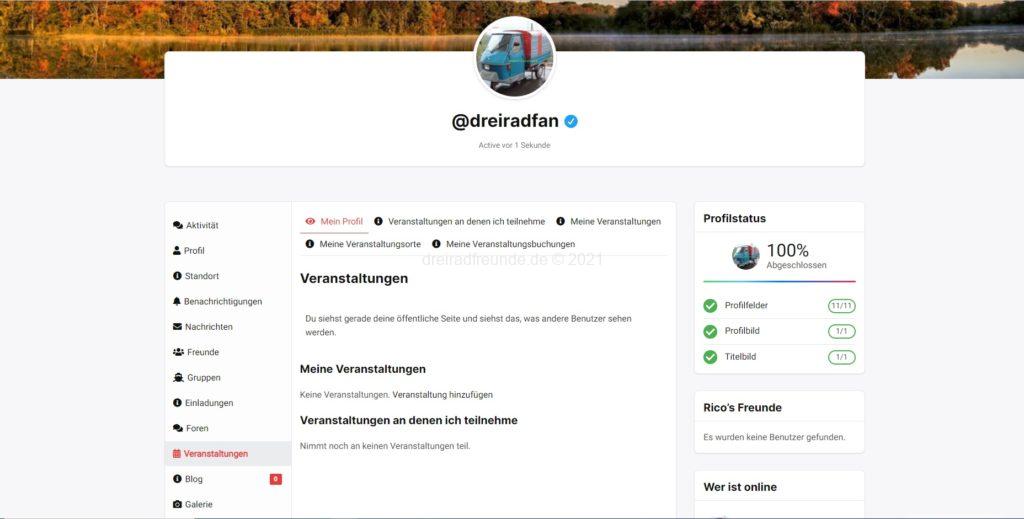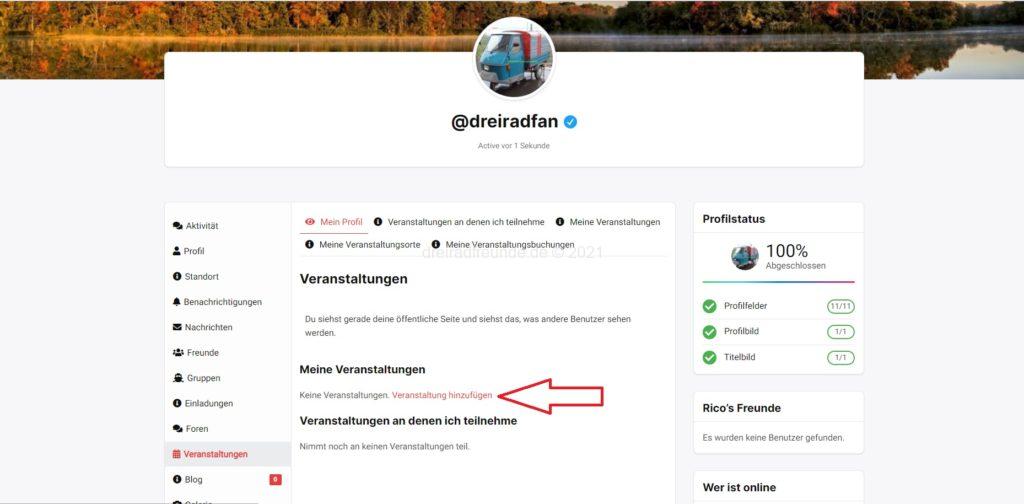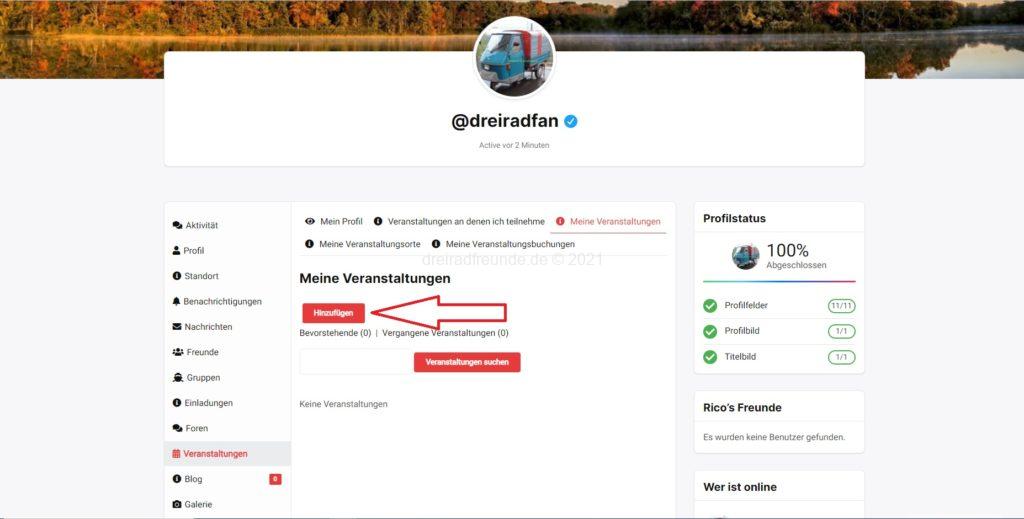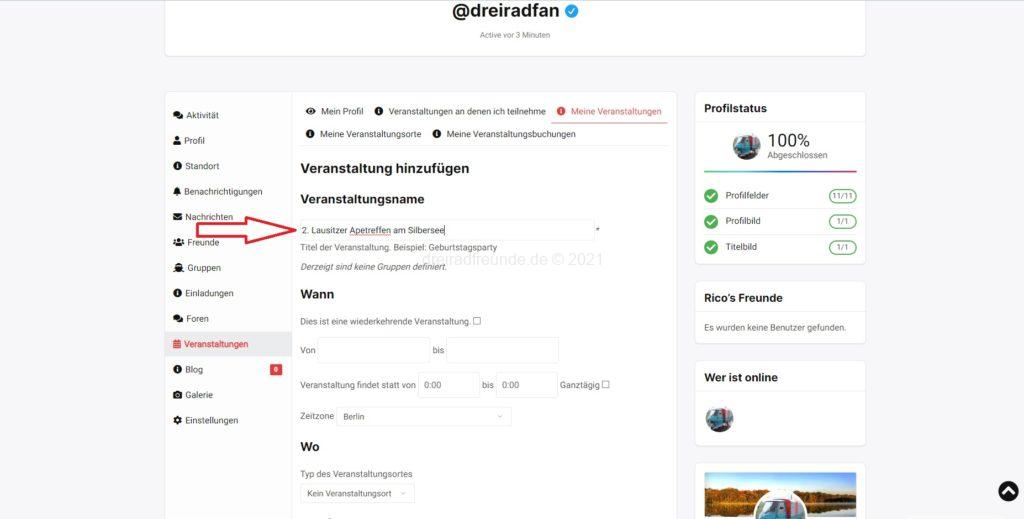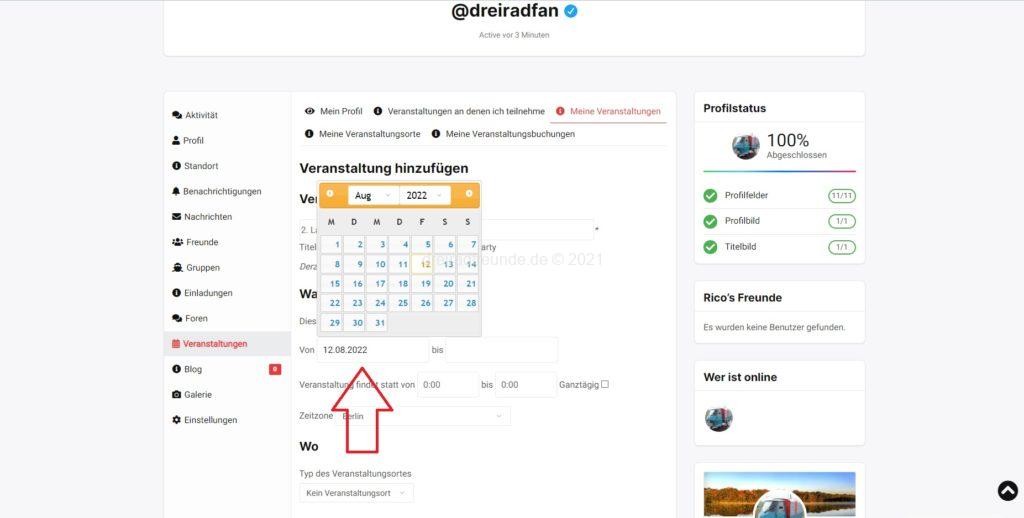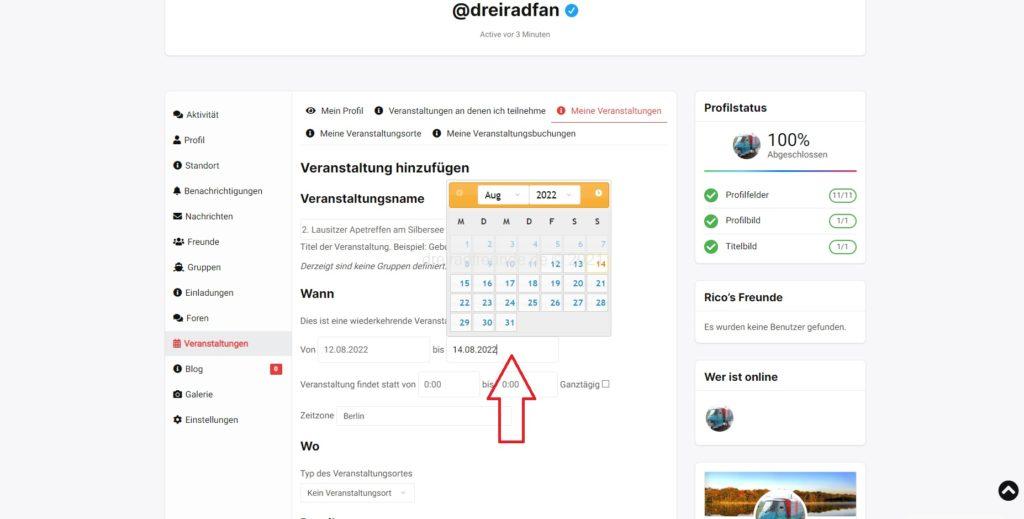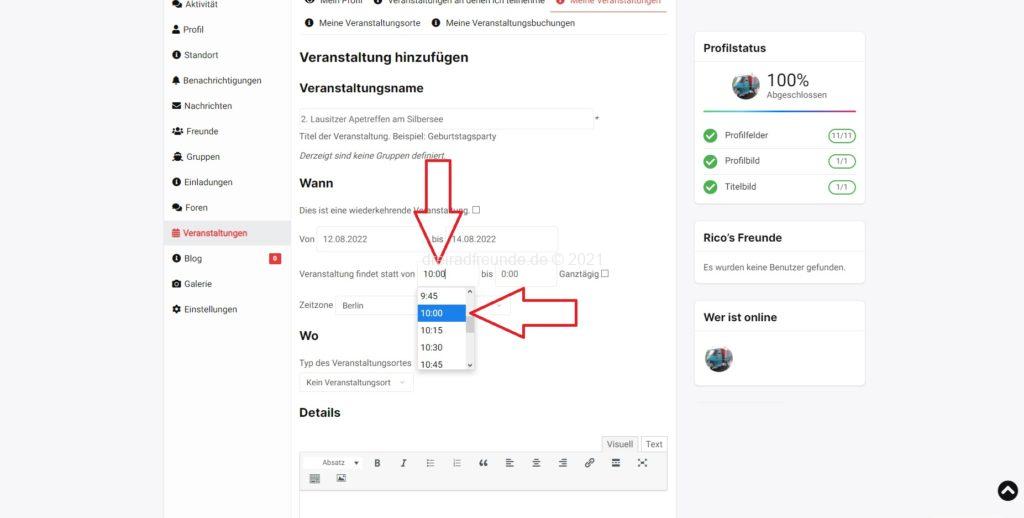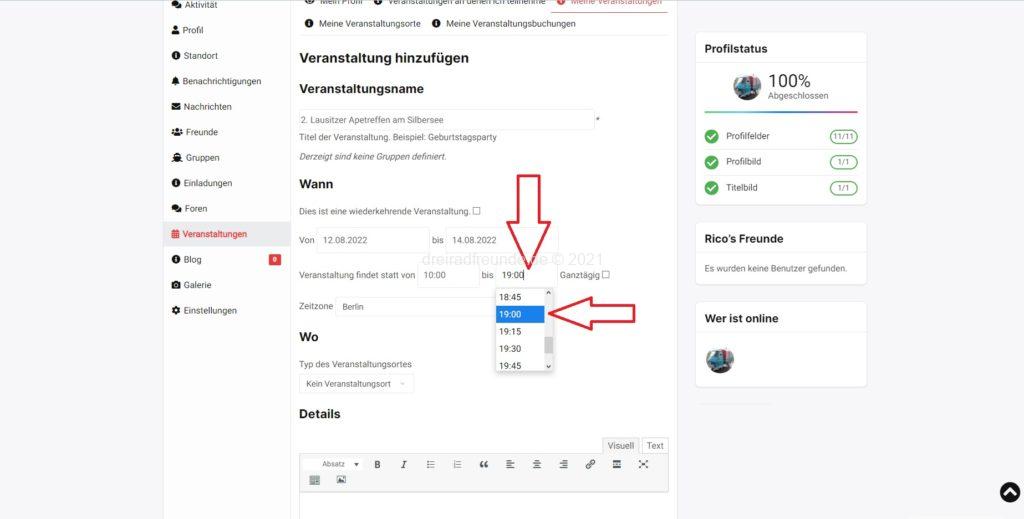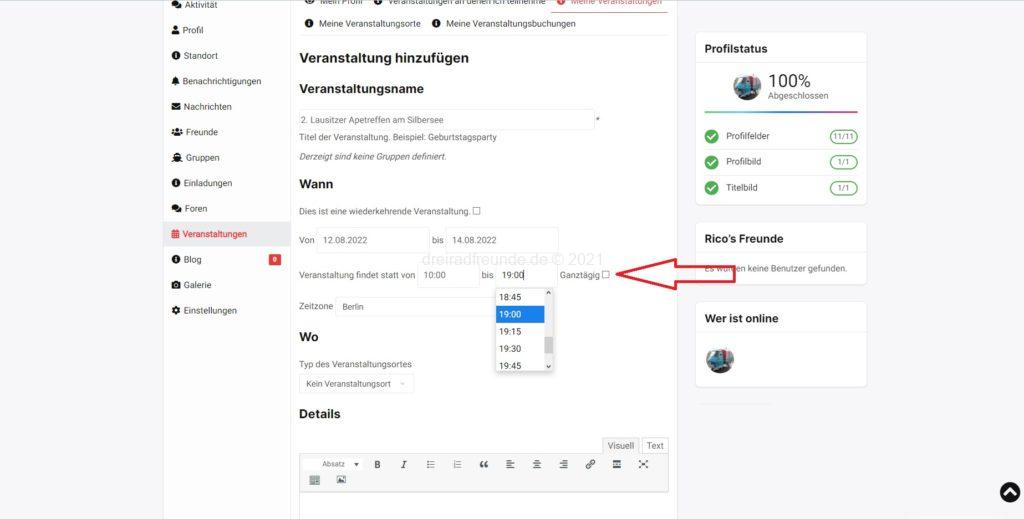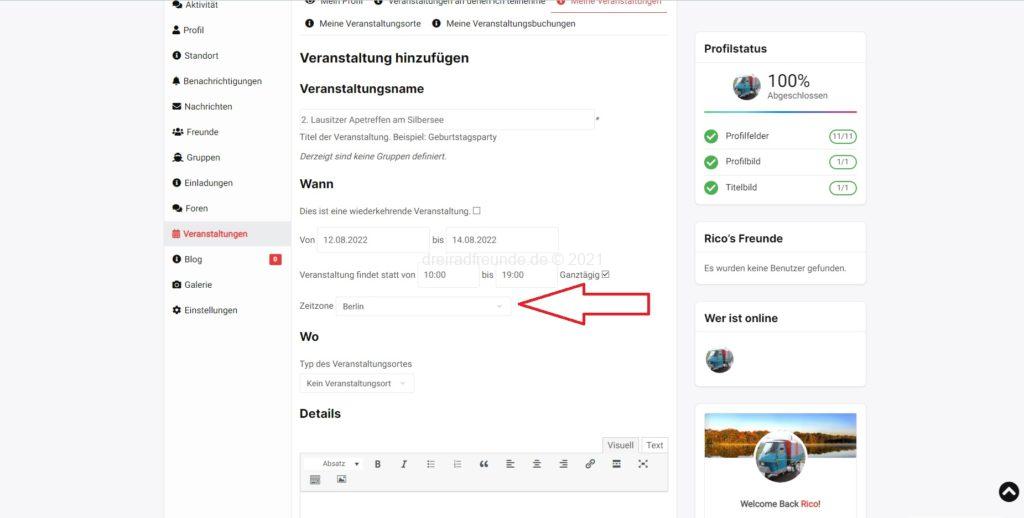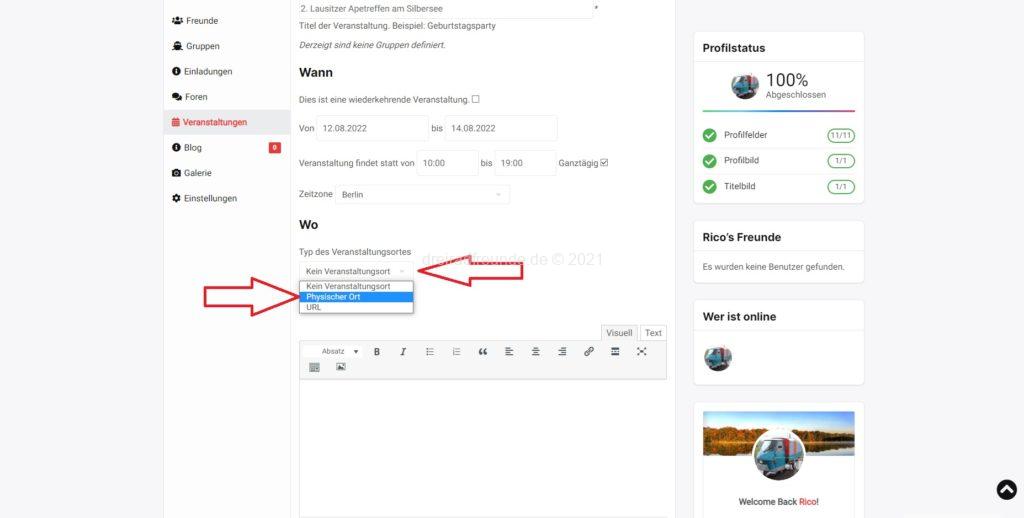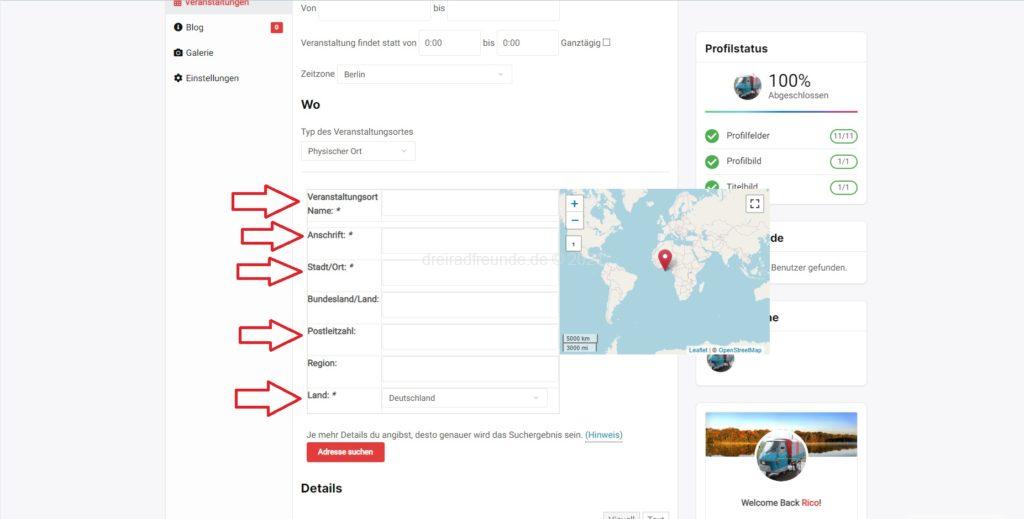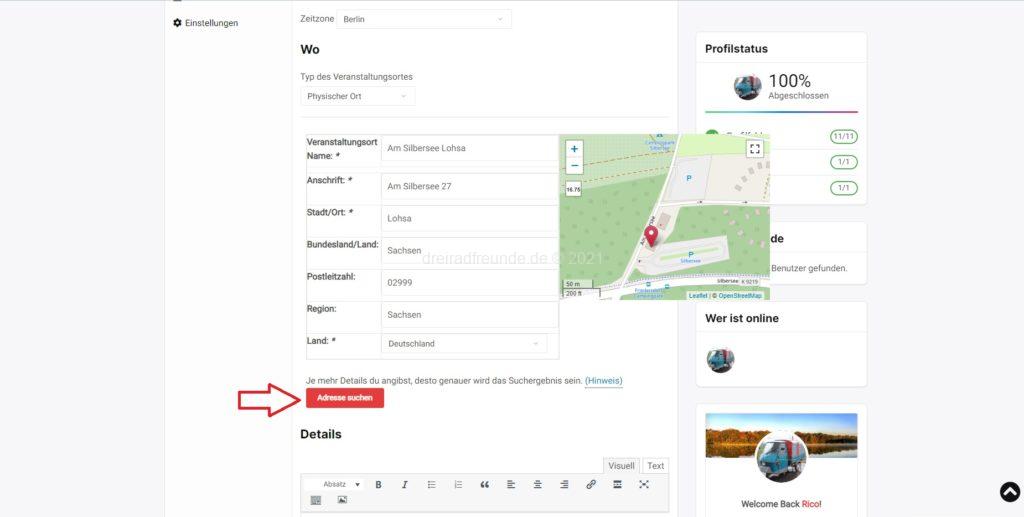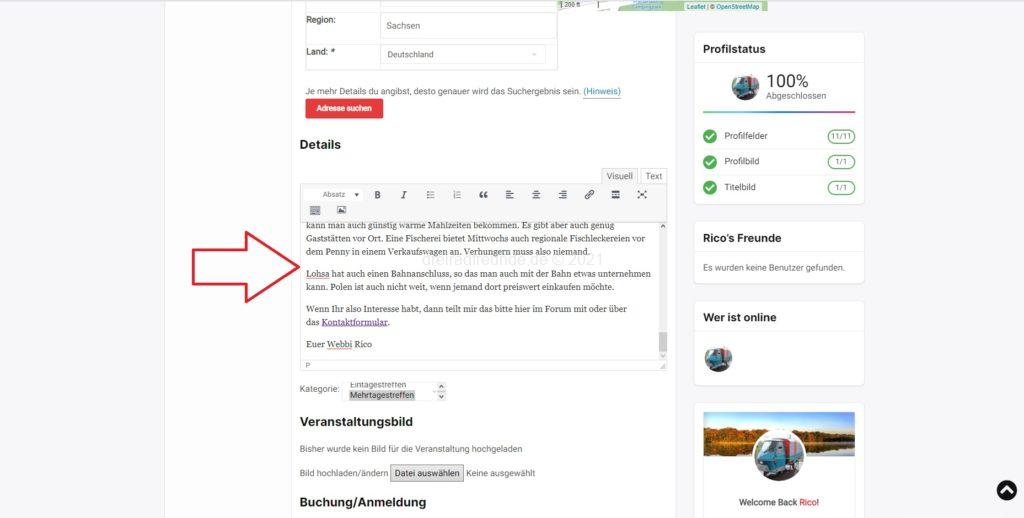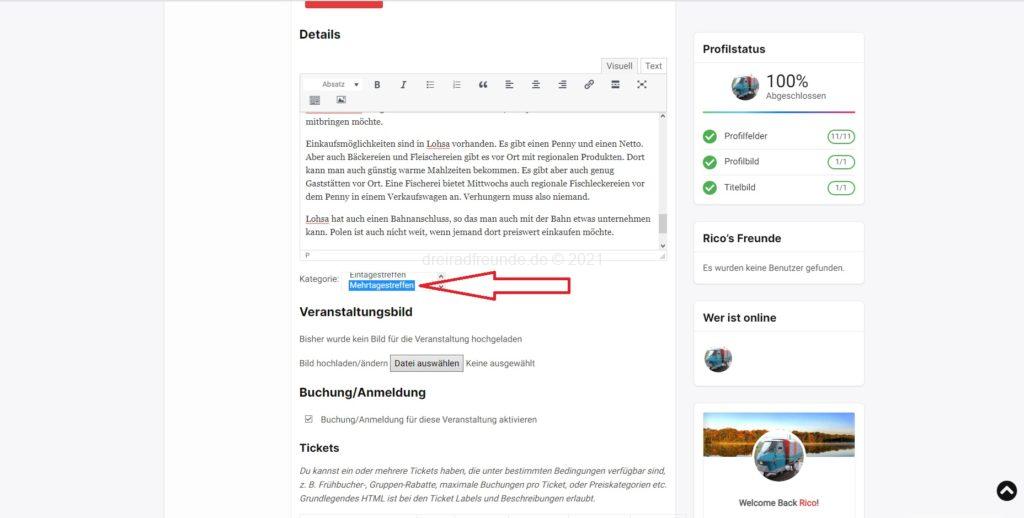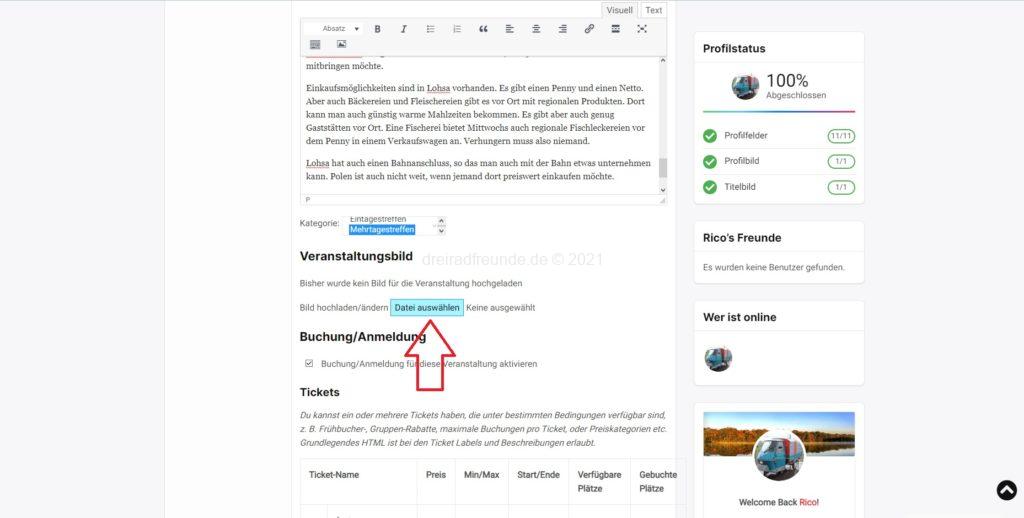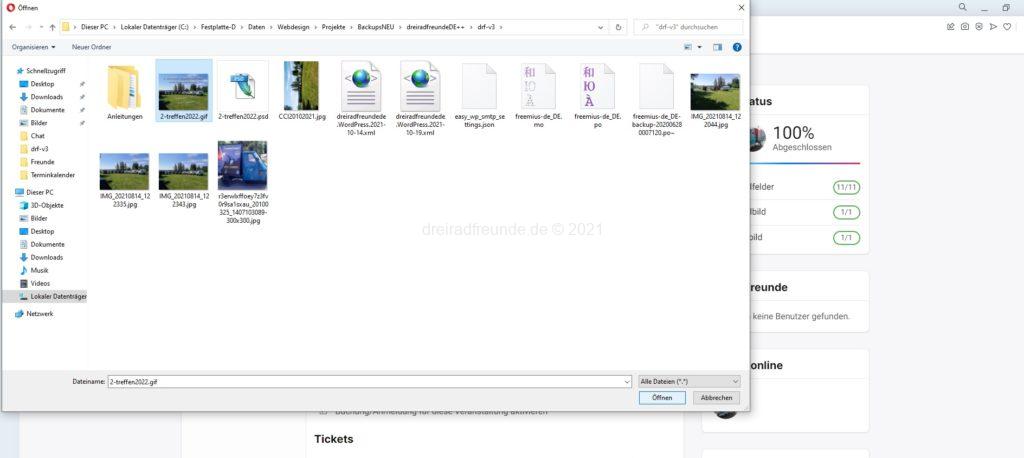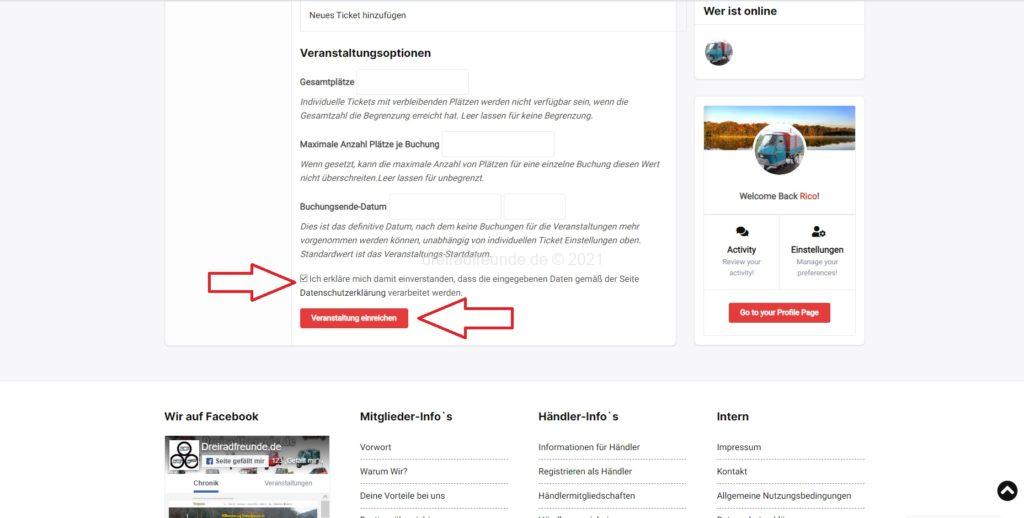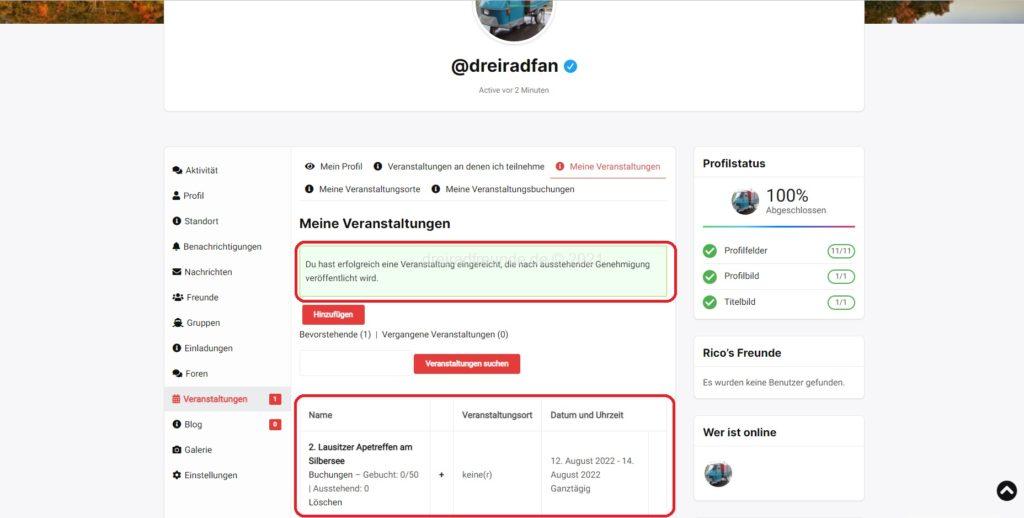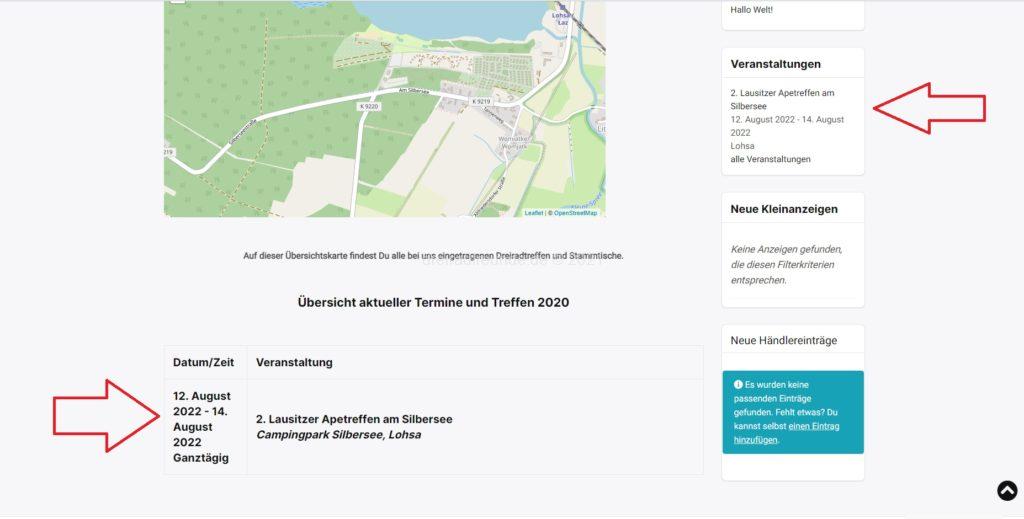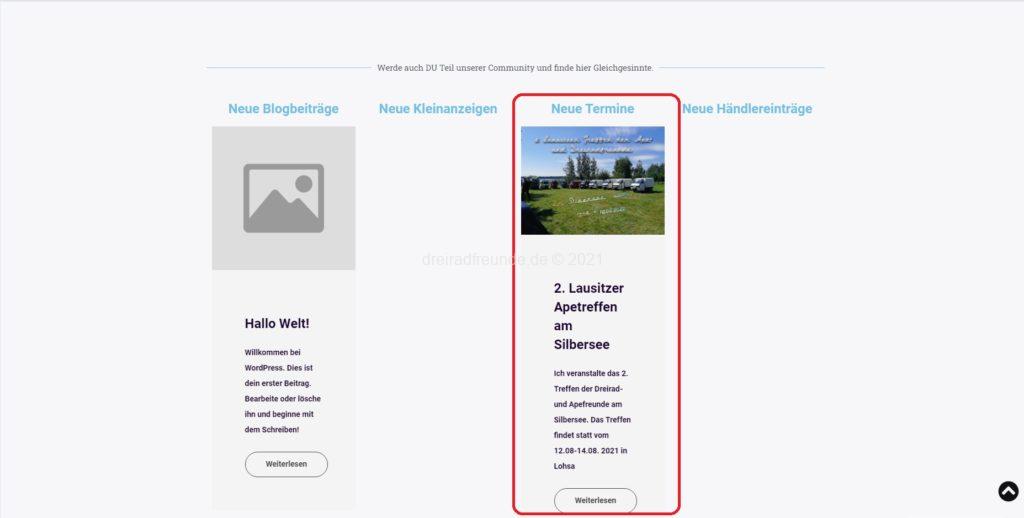Wie trage ich ein Treffen oder einen Termin in den Veranstaltungskalender ein?
In dieser Anleitung erkläre ich Dir kurz, wie Du ein Treffen oder einen Termin in den Veranstaltungskalender einträgst und veröffentlichst.
Du meldest Dich bei Dreiradfreunde an und wenn Du auf der Seite nach dem Login weitergeleitet wurdest, klickst Du rechts oben neben Deinem Profilbild auf Deinen Mitgliedsnamen. Es öffnet sich ein Untermenü und dort klickst Du auf Veranstaltungen:
Du wirst direkt auf den Veranstaltungsbereich weitergeleitet:
Hier klickst Du auf Veranstaltung hinzufügen:
Nun wirst Du weitergeleitet auf die Seite, wo Du Deine Veranstaltungen verwalten kannst:
Hier klickst Du auf den Button Hinzufügen:
Du wirst nun auf die Seite weitergeleitet, wo Du Deinen Termin eintragen kannst:
Als erstes gibst Du den Veranstaltungsnamen an:
Nun klickst Du in dem Feld Von mit der Maus und es öffnet sich ein Kalender. Dort stellst Du das Datum des Beginns der Veranstaltung ein:
Das Gleiche machst Du noch einmal in dem Feld Bis:
Nun stellen wir die Uhrzeit des Beginnes der Veranstaltung ein. Dazu klicken wir im Fenster unter Veranstaltung findet statt von und es öffnet sich die Einstellungsmöglichkeit der Uhrzeit. Dort suchst Du Dir die Uhrzeit aus und klickst drauf. Nun ist die Startzeit eingetragen:
Das Gleiche wiederholen wir noch einmal in dem Feld Bis:
Nun geben wir an, ob es eine ganztägige Veranstaltung ist. Dort setzen wir ein Häkchen, wenn ja, leer lassen, wenn nicht:
Bei der Zeitzone muss man nichts ändern, es sei denn, das Treffen findet außerhalb von Deutschland in einer anderen Zeitzone statt:
Bei Typ des Veranstaltungsortes geben wir Physischen Ort an, da die meisten Treffen ja an realen Orten statt finden:
Es öffnen sich nun weitere Eingabefelder, wo wir den Ort einstellen.
Nun tragen wir den Ort der Veranstaltung ein. Ich verwende hier meine alte Adresse, um die Treffen auf der Karte besser zu erkennen. Alle mit den Pfeilen von mir gekennzeichneten Felder sollte man ausfüllen. Alle Pflichtfelder, welche vom System benötigt werden, sind mit einem * gekennzeichnet:
Nun kannst Du auf den Button Adresse suchen klicken und die Karte wird rangezoomt: Sollte der Pin nicht automatisch gesetzt werden bzw. der Button Adresse suchen funktioniert nicht, dann kann man den Pin manuell setzen, in dem man die Karte vergrößert und den Pin an den entsprechenden Ort verschiebt.
Nun geben wir eine ausführliche Beschreibung etc. in das Detail-Feld ein. Wer sich ein wenig mit Online-Editoren auskennt, kann hier auch den Text etwas gestalten:
Als nächstes wählen wir aus, was für eine Art von Treffen es ist. Ich habe drei Möglichkeiten zur Verfügung gestellt, Eintagestreffen, Mehrtagestreffen und Stammtische. Hier einfach auf das entsprechende Wort klicken in der Auswahl:
Als nächstes können wir ein Veranstaltungsbild hochladen. Dafür klickst Du auf Datei auswählen:
und es öffnet sich ein Fenster, wo Du auf Deinem PC ein passendes Bild aussuchen kannst. Du klickst auf das Bild und dann auf Öffnen (dieser Schritt kann bei jedem anders sein):
Wichtig: das Bild darf nicht größer wie 700 zu 700 Pixel sein und nicht schwerer als 1 MB.
Buchungen bzw. Anmelden für Treffen habe ich derzeit nicht abgeschaltet. Ich bitte Euch aber, diese Funktion erst einmal nicht zu benutzen, da ich mich da erst einmal reinarbeiten muss. In Kürze erweitere ich dann die Beschreibung mit dem Ticketsystem
Nun musst Du noch die Einverständniserklärung bestätigen, das Dreiradfreunde.de die Daten verarbeiten darf. Wenn Du das getan hast, klickst Du auf den Button Veranstaltung einreichen:
Nun wirst Du auf Meine Veranstaltungen weitergeleitet und wenn alles ordnungsgemäß gelaufen ist, erscheint eine grüne Meldung, die besagt, das Du erfolgreich eine Veranstaltung eingereicht hast und diese nach einer noch auszustehenden Genehmigung veröffentlicht wird:
Ich bekomme eine Information und kontrolliere den Eintrag kurz und schalte ihn dann umgehend frei. Sobald ich dies getan habe, ist Deine Veranstaltung in der Terminübersicht eingetragen und sichtbar im rechten Block Veranstaltungen. Dieser Block ist auf allen freien Seiten sichtbar.
Deine Veranstaltung wird auch auf der Startseite für alle sichtbar angezeigt, um eine höchstmögliche Reichweite an Interessenten zu erzielen. In dem Bereich auf der Startseite werden mehrere Termine im Wechsel angezeigt:
Das war es schon.